
क्या आपने अपने दोस्तों / परिवार के सुखद क्षणों को कैप्चर करते हुए एक वीडियो रिकॉर्ड किया है, या आपके पास वास्तव में कोई मजेदार घटना है? लेकिन गलती से इसे गलत पहलू अनुपात में गोली मार दी? और अब इसे आकार देने के लिए एक आसान तरीका खोज रहे हैं, इसलिए इसे ट्विटर, इंस्टाग्राम, यूट्यूब, फेसबुक पर अपलोड किया जा सकता है या टिक्कॉक कह सकते हैं? (त्वरित अनुयायियों से कौन नफरत करता है?।)। तब आप सही जगह पर आए हैं। आज मैं कुछ ऐसे तरीके साझा करूंगा जिनके द्वारा आप आसानी से ऑनलाइन अपने video resize कर सकते हैं।
सोशल मीडिया के लिए अपने Video Resize करने के तरीके
1. EZGif
Pros: अंतिम क्लिप में कोई वॉटरमार्क नहीं।
Cons: कोई पूर्व-निर्धारित पहलू अनुपात उपलब्ध नहीं हैं। आपको उन्हें अपने दम पर दर्ज करने की आवश्यकता है।
1] बस EZGif वेबसाइट पर जाएं, और अपनी वीडियो क्लिप अपलोड करें या वीडियो URL पेस्ट करें।
2] Upload Video पर क्लिक करें।
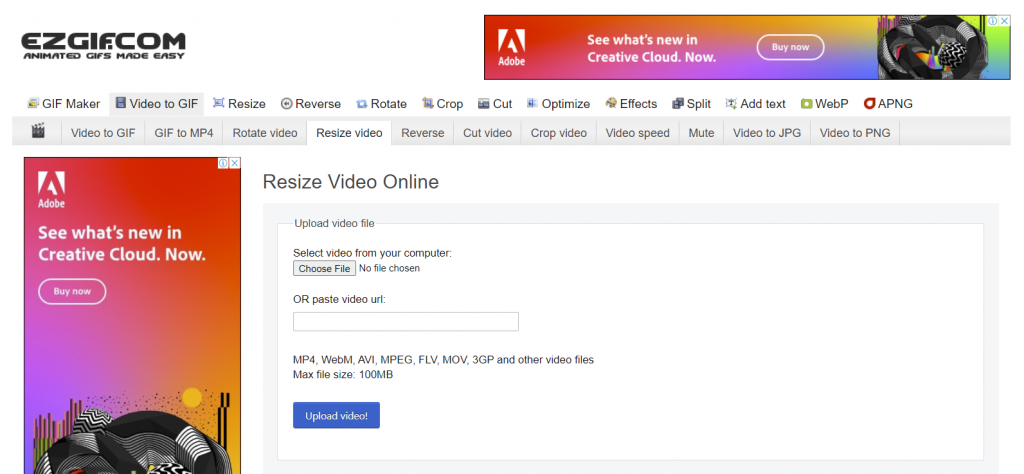
3] एक बार जब वीडियो अपलोड हो जाता है, तो आप को परिवर्तित करने, फ़सल, आकार बदलने, घुमाने आदि के लिए कुछ विकल्प दिखाई देंगे (जैसा कि चित्र में दिखाया गया है)।
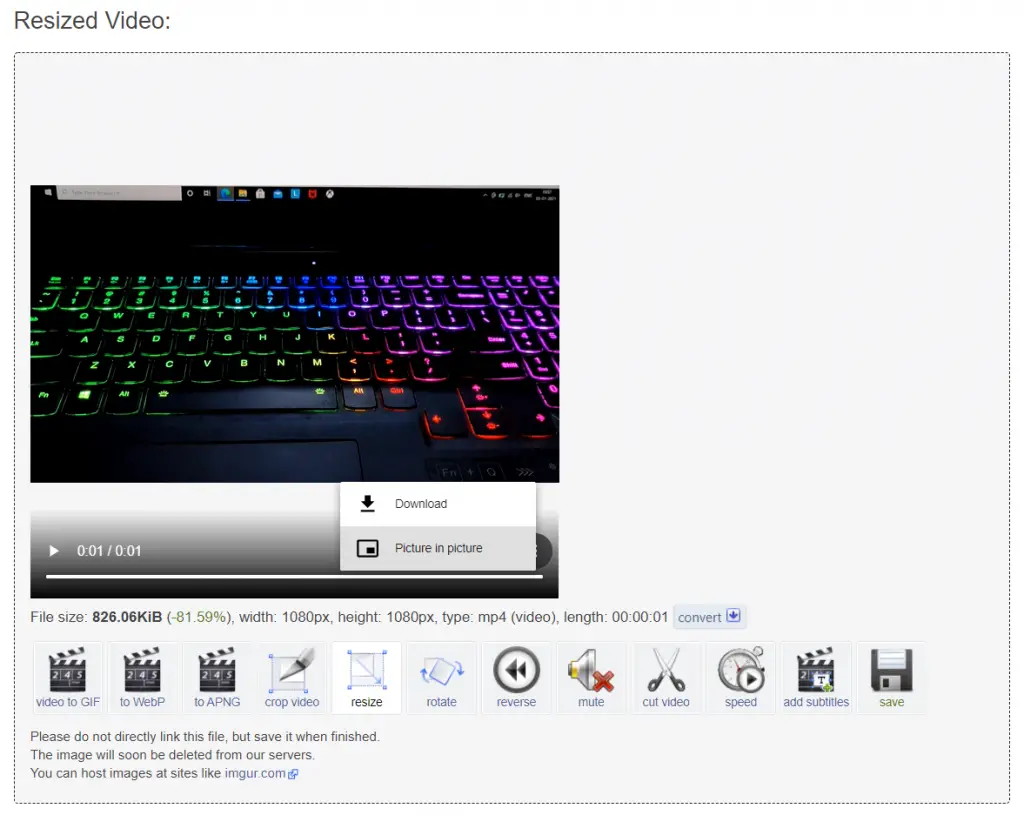
4] आप अपनी पसंद के अनुसार वीडियो को एडिट कर सकते हैं। और इसे डाउनलोड कर सकते हैं।
2. Clideo
आपके वीडियो का आकार बदलने के लिए एक अन्य प्लेटफ़ॉर्म Clideo है। यहां आपको कुछ सोशल मीडिया प्रीसेट मिलते हैं, इसके अलावा आप अपने वीडियो के लिए कस्टम साइज भी सेट कर सकते हैं। इसके साथ ही और भी कई विकल्प हैं जैसे, बैकग्राउंड कलर को बदलना, वीडियो को वर्टिकल / हॉरिजॉन्टल बनाना, साथ ही आपको अलग-अलग वीडियो प्लेटफॉर्म के लिए 20 से अधिक वीडियो कोडेक्स में से चुनना है। आपको अपने डेटा गोपनीयता के बारे में चिंतित होना चाहिए, अच्छी तरह से क्लिडो वेबसाइट एक एसएसएल प्रमाण पत्र के साथ सुरक्षित है, जिसका अर्थ है कि आप देखेंगे कि वेबसाइट का URL एक https के साथ शुरू होगा जहां “एस” सुरक्षित के लिए खड़ा है।
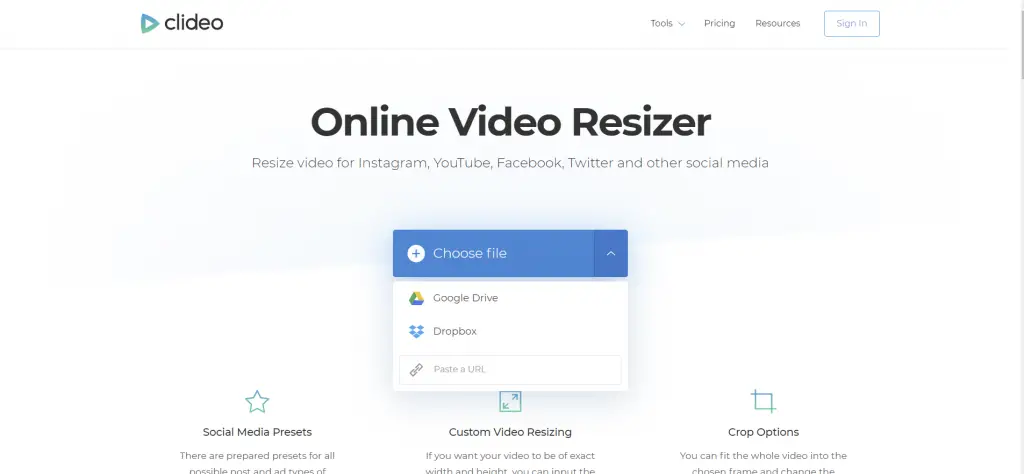
- Pros: 20+ वीडियो कोडेक्स, और सोशल मीडिया प्रीसेट।
- Cons: एकमात्र दोष यह है, यह नीचे दाईं ओर थोड़ा वॉटरमार्क जोड़ता है, लेकिन चिंता न करें कि साइट आपके फेसबुक / Google खाते के साथ साइन इन करके वॉटरमार्क के साथ-साथ वॉटरमार्क को हटाने का भी विकल्प प्रदान करती है। (यदि आप वॉटरमार्क नहीं चाहते हैं)।
1] ब्राउज़, Google ड्राइव, ड्रॉपबॉक्स और URL से अपना वीडियो अपलोड करने के लिए विकल्पों की एक जोड़ी है (संभावनाओं की अंतिम संख्या को खोलना)।
2] आपको बस एक विकल्प चुनने और अपना वीडियो अपलोड करने की आवश्यकता है। (वीडियो को 3 सेकंड से अधिक समय की आवश्यकता है)।
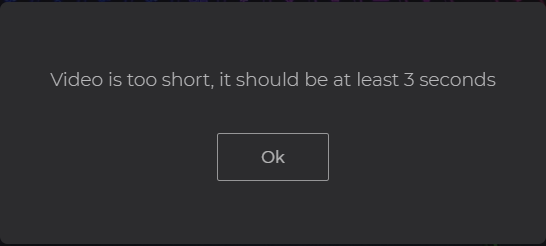
3] एक बार जब आपका वीडियो अपलोड हो जाता है, तो आपको इस स्क्रीन के साथ बधाई दी जाएगी। जहां आप वीडियो रिज़ॉल्यूशन और कोडेक को निचले बार पर पा सकते हैं, रिसाइज़िंग विकल्प दाईं ओर स्थित हैं।
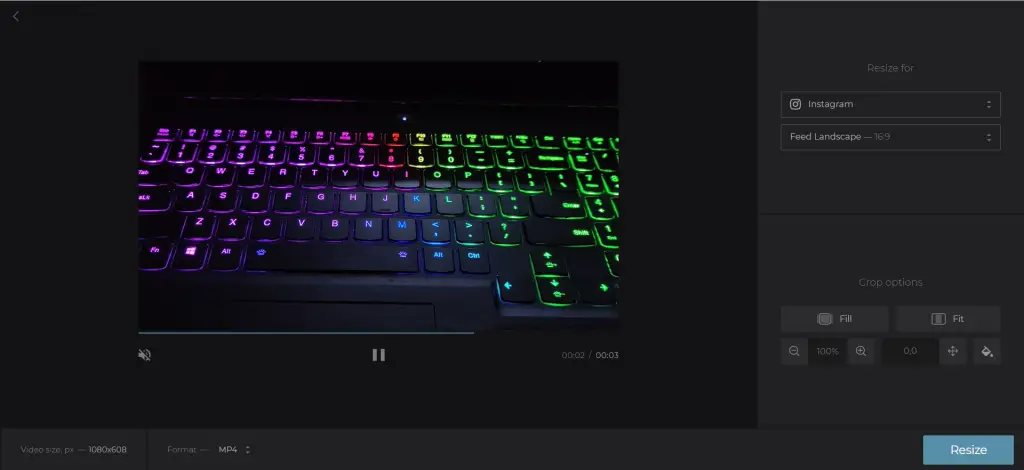
4] आपके द्वारा अपनी पसंद के अनुसार इन सभी विकल्पों को समायोजित करने के बाद। बस नीचे दाएं स्थित आकार बदलें बटन पर क्लिक करें।
Clideo App Apple App Store पर भी उपलब्ध है।
3. Adobe Spark
- Pros: जब आप अपना वीडियो संपादित कर लेते हैं, तो आप इसे Google डिस्क पर साझा कर सकते हैं, लोगों को एक लिंक के साथ आमंत्रित कर सकते हैं, या बस क्लिप डाउनलोड कर सकते हैं।
- Cons: अंतिम क्लिप नीचे दाईं ओर वॉटरमार्क के साथ आती है, साथ ही आपके वीडियो से जुड़ी एक पूर्व निर्धारित आउटरो क्लिप भी है। जो निश्चित रूप से एक प्रीमियम प्लान की कीमत के लिए हटाया जा सकता है।
1] Adobe Spark वेबसाइट पर जाएं और अब अपने वीडियो का आकार बदलें पर क्लिक करें।
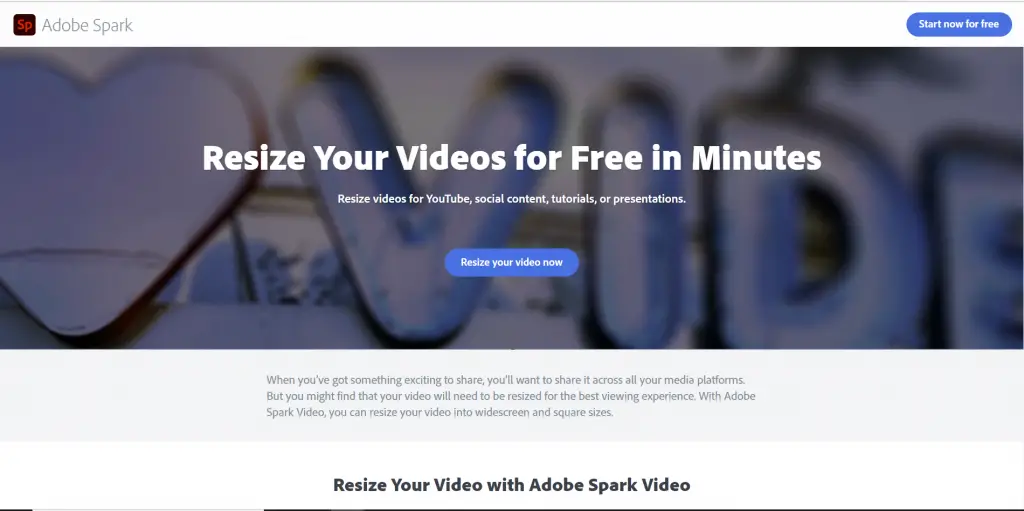
2] अगले पृष्ठ पर, आप इनमें से किसी भी विकल्प के साथ साइन अप कर सकते हैं।
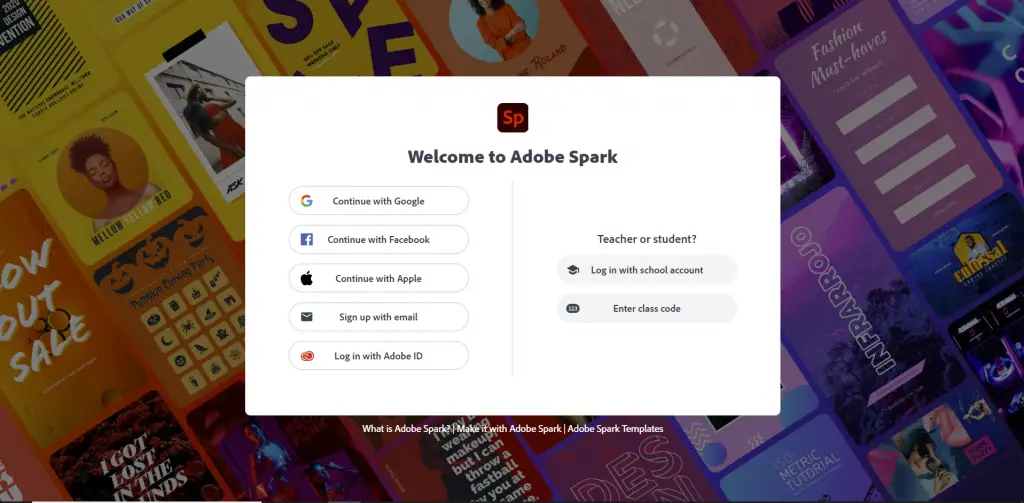
3] साइनअप प्रक्रिया के बाद, आप इनमें से कोई भी पूर्व-निर्मित टेम्पलेट चुन सकते हैं, या केवल एक नया बना सकते हैं।
4] टेम्प्लेट को चुनने या बनाने के बाद, आपको एक ऑनलाइन वीडियो एडिटर स्क्रीन पर फिर से निर्देशित किया जाता है, जैसा कि चित्र में दिखाया गया है।
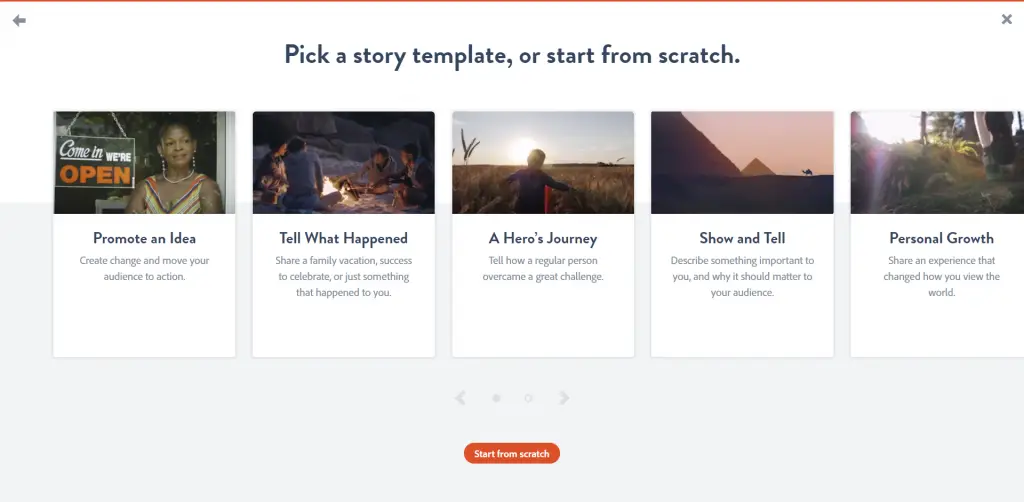
5] आप शीर्ष-दाएँ फलक पर लेआउट, थीम, आकार, संगीत टैब पा सकते हैं।
4. Kapwing
आखिरी विकल्प Kapwing डॉट कॉम है। यहां आपको वीडियो अपलोड करने या URL पेस्ट करने का विकल्प मिलता है।
- Pros: कुछ पूर्व-परिभाषित पहलू अनुपात उपलब्ध हैं।
- Cons: अंतिम वीडियो में एक वॉटरमार्क है।
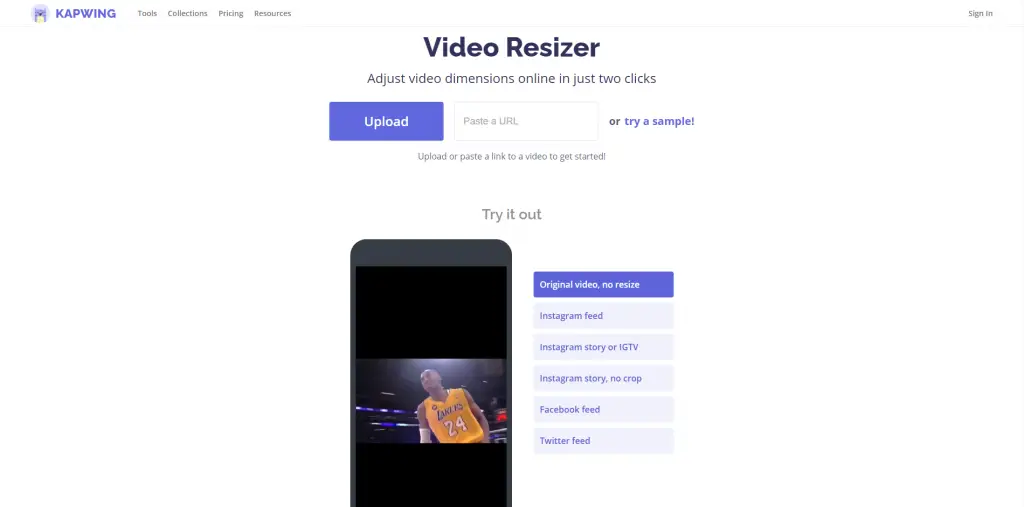
1] Kapwing.com पर जाएं और अपलोड पर क्लिक करें।
2] एक बार वीडियो अपलोड होने के बाद, आप मुख्य editor से मिलेंगे। जहां editing के अधिकांश विकल्प दाहिने फलक पर हैं।
3] आप शीर्ष दाएं कोने से निर्यात सेटिंग समायोजित कर सकते हैं।
4] एक बार जब आप अपनी पसंद के अनुसार वीडियो संपादित कर लेते हैं, तो आप वीडियो निर्यात कर सकते हैं या केवल ड्राफ्ट बचा सकते हैं।
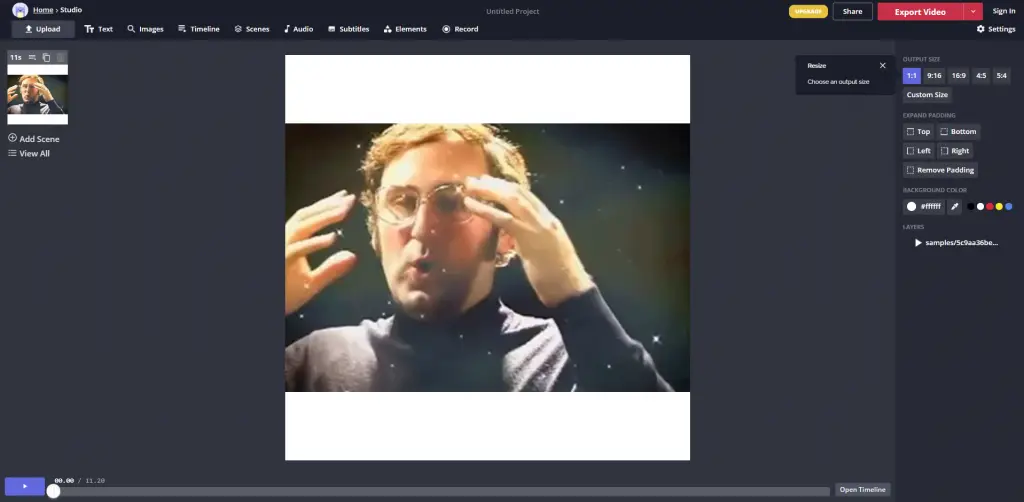
5] एक processing page है जो आपको थोड़ा तनावग्रस्त कर सकता है, लेकिन चिंता की कोई बात नहीं है, आपको बस processing समाप्त होने की प्रतीक्षा करने की आवश्यकता है।
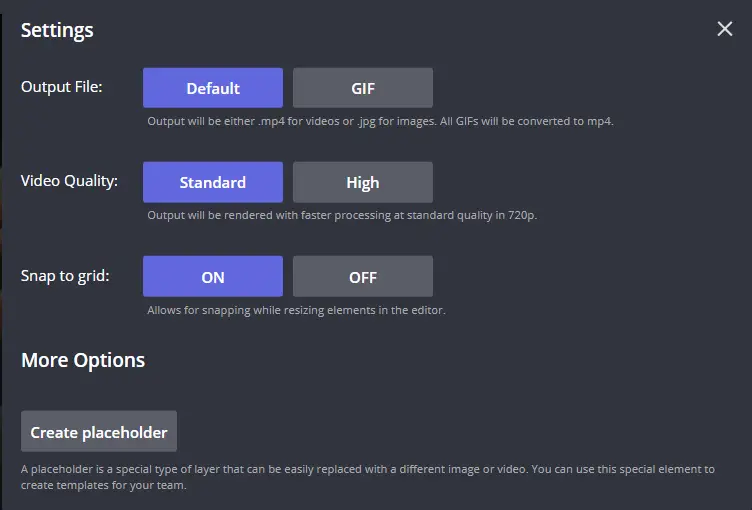
6] एक बार हो जाने के बाद, आप वीडियो डाउनलोड कर सकते हैं।
ये कुछ तरीके हैं जिनके द्वारा आप अपने video को मुफ्त में ऑनलाइन resize कर सकते हैं। आप इनमें से कोई भी ट्रिक आजमा सकते हैं। क्या आप जानते हैं कि नीचे दिए गए टिप्पणियों में इनमें से किस चाल ने आपके लिए काम किया है। ऐसे ही और भी बेहतरीन टिप्स और ट्रिक्स के लिए बने रहिए GadgetsToUse.com और हमारे YouTube चैनल के साथ।